Cấu hình Sendcloud¶
Sendcloud là công cụ tổng hợp dịch vụ vận chuyển tạo điều kiện thuận lợi cho việc tích hợp các hãng vận chuyển châu Âu với SoOn. Sau khi được tích hợp, người dùng có thể chọn hãng vận chuyển trong hoạt động kiểm kê trong cơ sở dữ liệu SoOn của họ.
Xem thêm
Thiết lập trong Sendcloud¶
Tạo tài khoản và kích hoạt nhà mạng¶
Để bắt đầu, hãy truy cập nền tảng của Sendcloud để định cấu hình tài khoản và tạo thông tin xác thực của trình kết nối. Đăng nhập bằng tài khoản Sendcloud hoặc tạo tài khoản mới nếu cần.
Ghi chú
Để tạo tài khoản mới, Sendcloud sẽ yêu cầu số VAT hoặc số EORI. Sau khi hoàn tất thiết lập tài khoản, hãy kích hoạt (hoặc hủy kích hoạt) các hãng vận chuyển sẽ được sử dụng trong cơ sở dữ liệu SoOn.
Quan trọng
Tích hợp SoOn của Sendcloud hoạt động trên các gói Sendcloud miễn phí chỉ nếu tài khoản ngân hàng được liên kết, vì Sendcloud sẽ không giao hàng miễn phí. Để sử dụng các quy tắc vận chuyển hoặc liên hệ với nhà cung cấp dịch vụ tùy chỉnh riêng lẻ, bắt buộc phải có gói trả phí của Sendcloud.
Cấu hình kho¶
Sau khi đăng nhập vào tài khoản Sendcloud, hãy điều hướng đến và điền vào trường Địa chỉ kho.
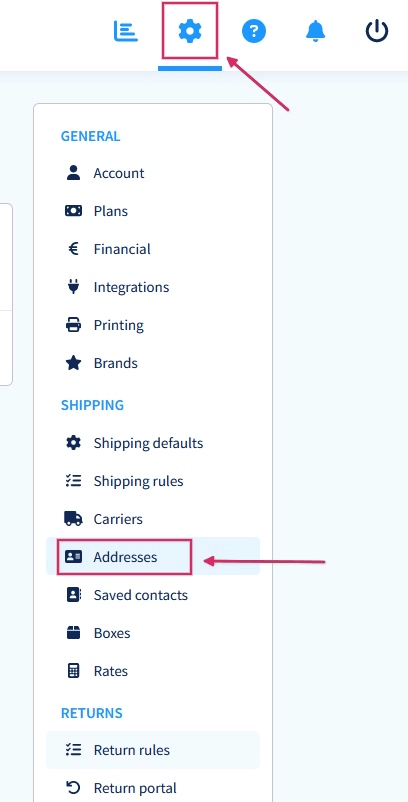
Để cho phép Sendcloud cũng xử lý việc trả lại, cần có Địa chỉ trả lại. Trong Phần khác, có một trường tên là Tên địa chỉ (tùy chọn). Tên kho SoOn phải được nhập vào đây và các ký tự phải giống hệt nhau.
Example
Kho #1Mặc địnhKho #1WHCông ty của tôi (San Francisco)Công ty của tôi (San Francisco)Lưu ý rằng các đầu vào cho trường Kho, cho cả cấu hình SoOn và cấu hình Sendcloud, đều giống hệt nhau.
Tạo thông tin đăng nhập Sendcloud¶
Trong tài khoản Sendcloud, điều hướng đến trong menu bên phải. Tiếp theo, tìm kiếm SoOn Gốc. Sau đó, nhấp vào Connect.
Sau khi nhấp vào Connect, trang sẽ chuyển hướng đến trang cài đặt Sendcloud API, nơi tạo ra Khóa công khai và khóa bí mật. Bước tiếp theo là đặt tên cho Integration. Quy ước đặt tên như sau: SoOn Công tyName, với tên công ty của người dùng thay thế Công tyName (ví dụ: SoOn StealthyWood).
Sau đó, chọn hộp bên cạnh Điểm dịch vụ và chọn dịch vụ vận chuyển cho việc tích hợp này. Sau khi lưu, Khóa công khai và khóa bí mật được tạo.
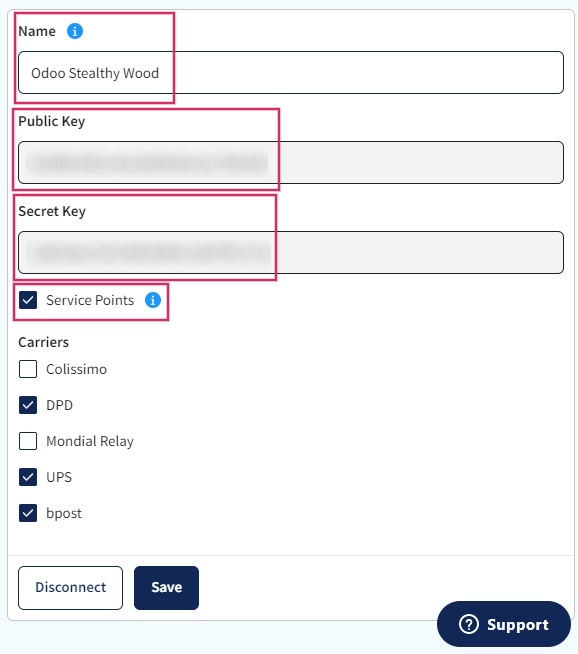
Thiết lập trong SoOn¶
Để đảm bảo tích hợp Sendcloud liền mạch với SoOn, install và link trình kết nối vận chuyển Sendcloud với tài khoản Sendcloud. Sau đó, định cấu hình các trường SoOn, để Sendcloud có thể lấy dữ liệu vận chuyển một cách chính xác để tạo nhãn.
Cài đặt mô-đun vận chuyển Sendcloud¶
Sau khi thiết lập và định cấu hình tài khoản Sendcloud, đã đến lúc định cấu hình cơ sở dữ liệu SoOn. Để bắt đầu, hãy đi tới mô-đun Ứng dụng của SoOn, tìm kiếm tích hợp Sendcloud Giao hàng và cài đặt nó.
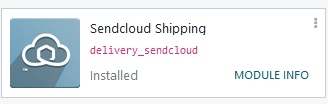
Cấu hình kết nối vận chuyển Sendcloud¶
Sau khi cài đặt, hãy kích hoạt mô-đun Sendcloud Giao hàng trong . Cài đặt Sendcloud Kết nối được tìm thấy trong phần Giao hàng Kết nối.
Sau khi kích hoạt Sendcloud Kết nối, hãy nhấp vào liên kết Sendcloud Phương thức giao hàng bên dưới trình kết nối được liệt kê. Khi ở trên trang Phương thức vận chuyển, hãy nhấp vào Tạo.
Mẹo
Phương thức vận chuyển cũng có thể được truy cập bằng cách truy cập .
Điền vào các trường sau trong biểu mẫu Phương thức vận chuyển mới:
Phương thức vận chuyển: gõ
Sendcloud DPD.Nhà cung cấp: chọn Sendcloud từ menu thả xuống.
Sản phẩm giao hàng: đặt sản phẩm đã được định cấu hình cho phương thức vận chuyển này hoặc tạo một sản phẩm mới.
Trong tab SendCloud Cấu hình, nhập Sendcloud Public Key.
Trong tab SendCloud Cấu hình, nhập Sendcloud Secret Key.
Thủ công Lưu biểu mẫu bằng cách nhấp vào biểu tượng đám mây bên cạnh Phương thức vận chuyển / Đường dẫn mới.
Sau khi định cấu hình và lưu biểu mẫu, hãy làm theo các bước sau để tải sản phẩm vận chuyển:
Trong tab SendCloud Cấu hình của biểu mẫu Phương thức giao hàng mới, hãy nhấp vào liên kết Tải sản phẩm vận chuyển SendCloud của bạn.
Chọn các sản phẩm vận chuyển mà công ty muốn sử dụng để giao hàng và trả lại.
Nhấp vào Chọn.
Example
Mẫu sản phẩm vận chuyển Sendcloud được định cấu hình trong SoOn:
DPD Home 0-31.5kgDPD0,0031,50Các quốc gia: Áo Bỉ Bosnia Herzegovina Bulgaria Croatia Séc Cộng hòa Đan Mạch Estonia Phần Lan Pháp Đức Hy Lạp ` Hungary` Iceland Ireland Ý Latvia Liechtenstein Lithuania Luxembourg Monaco Hà Lan Na Uy Ba Lan Bồ Đào Nha Romania Serbia Slovakia Slovenia Tây Ban Nha Thụy Điển Thụy Sĩ
DPD Quay lại 0-20kgDPD0,0020,00Bỉ Hà Lan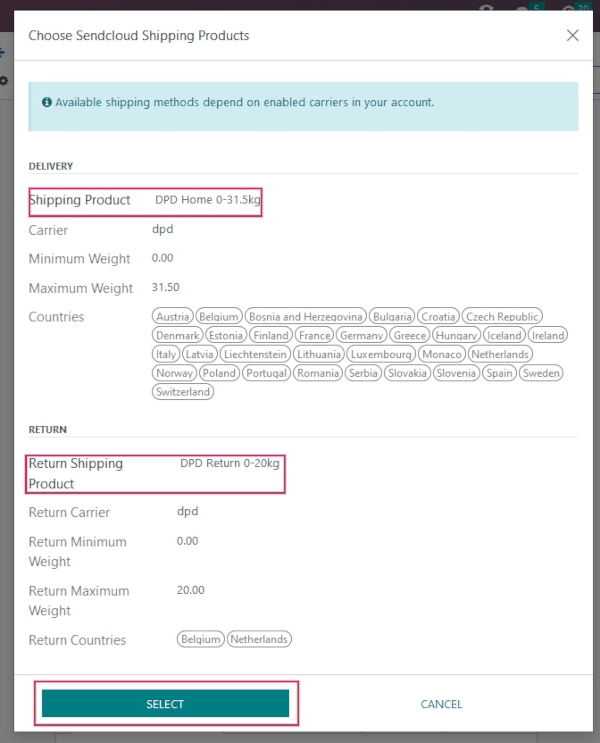
Mẹo
Sendcloud không cung cấp khóa kiểm tra khi công ty kiểm tra việc gửi gói hàng trong SoOn. Điều này có nghĩa là nếu một gói được tạo, tài khoản Sendcloud đã định cấu hình sẽ bị tính phí, trừ khi gói liên quan bị hủy trong vòng 24 giờ kể từ khi tạo.
SoOn có lớp bảo vệ tích hợp chống lại các khoản phí không mong muốn khi sử dụng môi trường thử nghiệm. Trong môi trường thử nghiệm, nếu sử dụng phương thức vận chuyển để tạo nhãn thì các nhãn đó sẽ bị hủy ngay lập tức sau khi tạo - điều này xảy ra tự động. Cài đặt môi trường thử nghiệm và sản xuất có thể được chuyển đổi qua lại từ các nút thông minh tương ứng.
Thông tin vận chuyển¶
Để sử dụng Sendcloud tạo nhãn vận chuyển, thông tin sau phải được điền chính xác và đầy đủ trong SoOn:
Thông tin khách hàng: khi tạo báo giá, hãy đảm bảo Khách hàng đã chọn có số điện thoại, địa chỉ email và địa chỉ giao hàng hợp lệ.
Để xác minh, hãy chọn trường Khách hàng để mở trang liên hệ của họ. Tại đây, hãy thêm địa chỉ giao hàng của họ vào trường contact, cùng với số Mobile và địa chỉ Email của họ.
Trọng lượng sản phẩm: đảm bảo tất cả sản phẩm trong đơn hàng đều có Cân năng được chỉ định trong tab Kho hàng của mẫu sản phẩm. Tham khảo Phần trọng lượng sản phẩm của bài viết này để biết hướng dẫn chi tiết.
Địa chỉ kho: đảm bảo tên và địa chỉ kho trong SoOn khớp với kho được xác định trước đó trong thiết lập Sendcloud. Để biết chi tiết về cấu hình kho trong SoOn, hãy tham khảo phần cấu hình kho của tài liệu vận chuyển của bên thứ ba.
Tạo nhãn bằng Sendcloud¶
Khi tạo báo giá trong SoOn, hãy thêm phí vận chuyển và Sản phẩm vận chuyển trên đám mây. Sau đó, Xác nhận việc giao hàng. Tài liệu nhãn vận chuyển được tạo tự động trong cuộc trò chuyện, bao gồm những nội dung sau:
Nhãn vận chuyển tùy thuộc vào số lượng gói hàng.
Quay lại label(s) nếu trình kết nối Sendcloud được định cấu hình để trả về.
Tài liệu hải quan nếu quốc gia đến yêu cầu chúng.
Ngoài ra, số theo dõi hiện có sẵn.
Quan trọng
When return labels are created, Sendcloud automatically charges the configured Sendcloud account.
Quy tắc vận chuyển¶
Tùy chọn, tạo quy tắc vận chuyển để tự động tạo nhãn vận chuyển phù hợp với các nhu cầu sản phẩm khác nhau. Ví dụ, một quy tắc vận chuyển có thể được tạo cho khách hàng gửi các món đồ trang sức đắt tiền để mua bảo hiểm.
Để sử dụng quy tắc vận chuyển, điều hướng đến , và chọn phương thức vận chuyển Sendcloud mong muốn.
Dưới tab Cấu hình Sendcloud, trong phần TÙY CHỌN, chọn loại lô hàng mà quy tắc vận chuyển áp dụng, qua trường Sử dụng quy tắc vận chuyển Sendcloud.
Từ đây, chọn một trong các tùy chọn: Giao hàng cho khách hàng, Hoàn trả từ khách hàng, hoặc Cả hai.
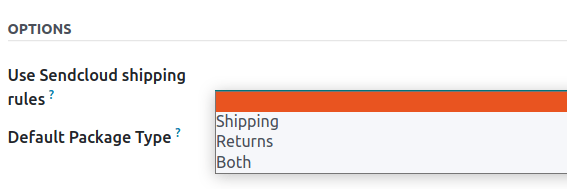
Sau đó, trên trang web Sendcloud, điều hướng đến . Tạo một quy tắc vận chuyển mới bằng cách nhấp vào Tạo mới.
Trong phần Hành động, đặt một Điều kiện để xác định khi nào quy tắc áp dụng. Sau đó, cấu hình những gì cần làm khi các gói hàng đáp ứng điều kiện.
Câu hỏi thường gặp¶
Lô hàng quá nặng¶
Nếu lô hàng quá nặng đối với dịch vụ Sendcloud được định cấu hình thì trọng lượng sẽ được chia nhỏ để mô phỏng nhiều gói hàng. Các sản phẩm sẽ cần được đặt trong các Gói khác nhau đến Xác thực việc chuyển và tạo nhãn.
Rules cũng có thể được thiết lập trong Sendcloud để sử dụng các phương thức vận chuyển khác khi trọng lượng quá nặng. Tuy nhiên, lưu ý rằng các quy tắc này sẽ không áp dụng cho việc tính giá vận chuyển trên đơn bán hàng.
Hợp đồng vận chuyển cá nhân¶
Sử dụng giá tùy chỉnh từ hợp đồng nhà cung cấp dịch vụ trực tiếp, thông qua tải lên CSV, bằng cách đăng nhập đầu tiên vào Sendcloud, điều hướng đến , sau đó chọn hợp đồng dự định.
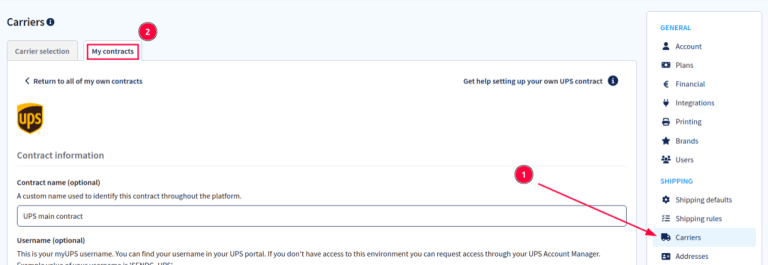
Trong phần Giá hợp đồng, nhấp vào Tải xuống CSV và điền giá hợp đồng vào cột price của mẫu tệp CSV.
Cảnh báo
Đảm bảo tệp CSV bao gồm giá chính xác để tránh mọi thông tin không chính xác.
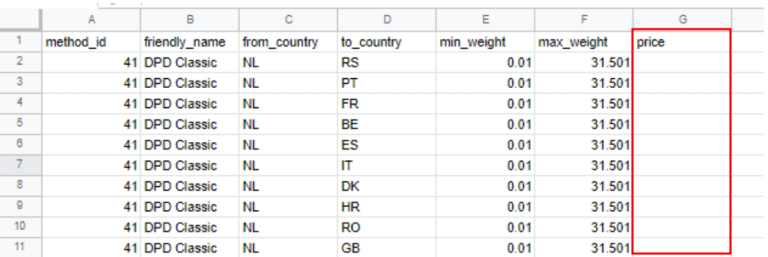
Tải tệp CSV đã hoàn thành lên Sendcloud, sau đó nhấp vào Lưu các giá này.
Đo trọng lượng thể tích¶
Nhiều hãng vận tải có nhiều biện pháp đo trọng lượng. Có trọng lượng thực tế của sản phẩm trong bưu kiện và có trọng lượng thể tích (Trọng lượng thể tích là thể tích mà một gói hàng chiếm khi vận chuyển. Nói cách khác, đó là kích thước vật lý của gói hàng ).
Mẹo
Kiểm tra xem liệu (các) vật mang được chọn đã có công thức xác định để tính trọng lượng thể tích hay chưa.
Không thể tính cước vận chuyển¶
Trước tiên, hãy xác minh rằng sản phẩm đang được vận chuyển có trọng lượng phù hợp với phương thức vận chuyển đã chọn. Nếu cài đặt này được đặt, hãy xác minh rằng quốc gia đích (từ địa chỉ khách hàng) được nhà cung cấp dịch vụ hỗ trợ. Nước xuất xứ (địa chỉ kho hàng) cũng phải được nhà vận chuyển hỗ trợ.